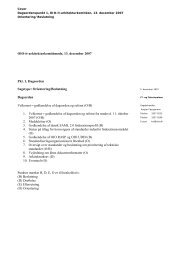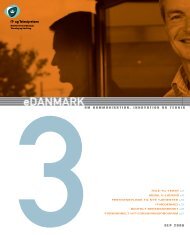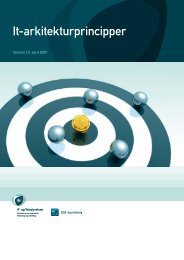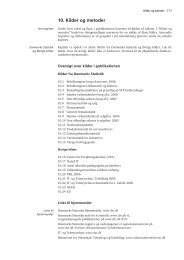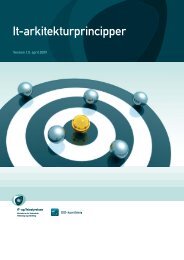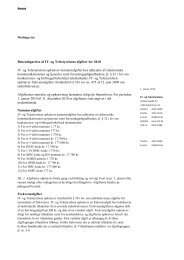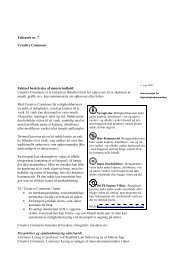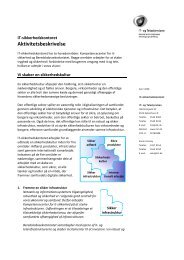Vejledning om sms og mms
Vejledning om sms og mms
Vejledning om sms og mms
You also want an ePaper? Increase the reach of your titles
YUMPU automatically turns print PDFs into web optimized ePapers that Google loves.
VEJLEDNING l SMS OG MMS<br />
SÅDAN BRUGER DU SMS OG MMS<br />
I vejledningen bruger vi en Nokia 7370 s<strong>om</strong> eksempel til at vise, hvordan man bruger en mobiltelefon.<br />
<strong>Vejledning</strong>erne kan variere fra mobil til mobil, <strong>og</strong> det er altid en god idé at læse vejledningen, der<br />
følger med din egen telefon.<br />
DU KAN LÆRE AT:<br />
BESKEDTYPER:<br />
• Skrive <strong>og</strong> sende SMS’er<br />
• Læse <strong>og</strong> besvare SMS’er<br />
• Oprette kontakter på din mobiltelefon<br />
• Sende MMS’er<br />
• Åbne <strong>og</strong> besvare MMS’er<br />
• SMS (står for service for korte beskeder)<br />
• MMS (står for service for små tekstbeskeder med<br />
billeder <strong>og</strong> lyd)
SÅDAN SKRIVER OG SENDER DU EN SMS<br />
VEJLEDNING l SMS OG MMS<br />
<strong>Vejledning</strong>en <strong>om</strong>fatter det at skrive <strong>og</strong> sende en SMS trin for trin. Følg <strong>og</strong>så den vejledning, der k<strong>om</strong>mer<br />
med din egen telefon.<br />
TRIN FORKLARING TASTER, FELTER OG LINKS<br />
Åben SMSdisplayet<br />
Indtast<br />
modtagers<br />
mobiltelefonnummer<br />
Hent telefonnummer<br />
fra<br />
dine kontaktpersoner<br />
Hvis du vil<br />
sende til flere<br />
kontakter på<br />
en gang<br />
Skriv en<br />
SMS ved<br />
hjælp af<br />
traditionel<br />
tekstindtastning<br />
For at k<strong>om</strong>me til at skrive en <strong>sms</strong> skal du først<br />
finde frem til SMS-displayet.<br />
Vælg ”Menu”.<br />
Vælg ”Beskeder”.<br />
Vælg ”Opret besked”.<br />
Vælg dernæst ”SMS-besked”.<br />
Du skal nu indtaste modtagerens mobilnummer<br />
i feltet ”Til:”<br />
Du kan <strong>og</strong>så hente et telefonnummer fra dine<br />
eksisterende kontakter.<br />
Vælg ”Tilføj”.<br />
Vælg ”Kontakt”<br />
Du skal nu vælge den person, s<strong>om</strong> du gerne<br />
vil sende <strong>sms</strong>’en til, så vedk<strong>om</strong>mendes navn<br />
står i ”Til:”-feltet.<br />
Hvis du vil sende til flere på én gang, skal du<br />
blot tilføje flere navne i ”Til:”-feltet.<br />
For at skrive en <strong>sms</strong> skal du først rulle ned til<br />
feltet ”Besked”.<br />
Når du skriver en tekst, vises tekstindtastningsindikatoren<br />
øverst i displayet.<br />
For at indstille traditionel tekstindtastning skal<br />
du først vælge ” Valg”.<br />
Herefter skal du vælge ”Forslagsindstillinger”.<br />
Til sidst skal du vælge ”Forslag” <strong>og</strong> ”Fra”.<br />
Tryk på en nummertast (1 til 9), indtil det ønskede<br />
b<strong>og</strong>stav / tegn vises. Hvis du vil skrive<br />
et ”b” trykker du for eksempel to gange på 1.<br />
Hvis det næste b<strong>og</strong>stav, du vil indtaste, er<br />
angivet på den samme tast s<strong>om</strong> det aktuelle<br />
b<strong>og</strong>stav, skal du vente, indtil markøren vises<br />
<strong>og</strong> dernæst trykke på tasten igen.<br />
Menu<br />
Beskeder<br />
Opret besked<br />
SMS-besked<br />
Til:<br />
Tilføj<br />
Kontakt<br />
Til:<br />
Besked<br />
Valg<br />
Forslagsindstillinger<br />
Forslag<br />
Fra
VEJLEDNING l SMS OG MMS<br />
TRIN FORKLARING TASTER, FELTER OG LINKS<br />
Specialtegn De mest almindelige tegnsætningstegn <strong>og</strong><br />
specialtegn er tilgængelige ved hjælp af nummertasten<br />
”1”. Hvis du vil have yderligere tegn,<br />
skal du trykke på stjerne * på din telefon.<br />
Skriv en<br />
SMS ved<br />
hjælp af forpr<strong>og</strong>rammerettekstindtastning<br />
Forpr<strong>og</strong>rammeret tekstindtastning giver dig<br />
mulighed for at skrive en tekst hurtigt ved<br />
hjælp af telefonens tastatur <strong>og</strong> den indbyggede<br />
ordb<strong>og</strong>.<br />
For at indstille forpr<strong>og</strong>rammeret tekstindtastning<br />
skal du først vælge ”Valg”.<br />
Vælg ”Forslagsindstillinger”<br />
Vælg ”Forslagstype”.<br />
Vælg ”Ordforslag”.<br />
Tekstindtastningsindikatoren bliver vist øverst i<br />
displayet.<br />
Du kan begynde at skrive et ord ved hjælp af<br />
tasterne 2 til 9. Du skal kun trykke en gang på<br />
den enkelte tast for hvert b<strong>og</strong>stav. De indtastede<br />
b<strong>og</strong>staver vises med understregning.<br />
Nu begynder telefonen at forudsige det ord, du<br />
er ved at skrive. Kun de indtastede b<strong>og</strong>staver<br />
vises med understregning.<br />
Specialtegn Du kan indsætte et specialtegn ved at trykke<br />
på stjerne (*) <strong>og</strong> holde den nede.<br />
Skift mellem<br />
store <strong>og</strong><br />
små b<strong>og</strong>staver<br />
samt tal<br />
Du kan skifte mellem store <strong>og</strong> små b<strong>og</strong>staver<br />
ved at trykke på tasten firkant (#). Symbolerne<br />
for de forskellige tekstformater bliver vist ved<br />
siden af tekstindtastningsindikatoren.<br />
Kun det første b<strong>og</strong>stav skal være stort.<br />
Alle b<strong>og</strong>staver skal være små.<br />
Alle b<strong>og</strong>staver skal være store.<br />
Skift til tal Du kan skifte mellem b<strong>og</strong>stav- <strong>og</strong> taltilstand<br />
ved at trykke på firkant (#) <strong>og</strong> holde den nede<br />
<strong>og</strong> vælge ”Numerisk”.<br />
Send din<br />
SMS<br />
Valg<br />
Forslagsindstillinger<br />
Forslagstype<br />
Ordforslag<br />
Vælg ”Send” for at sende din SMS. Send
SÅDAN LÆSER OG BESVARER DU EN SMS<br />
VEJLEDNING l SMS OG MMS<br />
TRIN FORKLARING TASTER, FELTER OG LINKS<br />
Læs en modtaget<br />
SMS<br />
med det<br />
samme<br />
Læs en modtaget<br />
SMS<br />
senere<br />
Besvar en<br />
modtaget<br />
SMS<br />
Når du har modtaget en besked, vises ”1 besked<br />
modtaget”.<br />
Du kan vælge at se den nye besked med det<br />
samme ved at vælge ”Vis”<br />
Hvis du først vil læse beskeden senere, skal<br />
du vælge ”Afslut”. Beskeden bliver nu gemt på<br />
din telefon.<br />
Du kan finde den frem igen ved at vælge ”Menu”.<br />
Vælg ”Beskeder”.<br />
Vælg ”Indbakke”.<br />
Du kan nu vælge den ulæste besked samt<br />
læse andre gamle beskeder, s<strong>om</strong> du har gemt.<br />
Hvis du vil besvare en SMS skal du vælge<br />
”Valg”.<br />
Vælg ”Besvar”.<br />
Vælg ”SMS-besked”.<br />
Vælg ”Send”.<br />
1 besked modtaget<br />
Vis<br />
Afslut<br />
Menu<br />
Beskeder<br />
Indbakke<br />
Valg<br />
Besvar<br />
SMS-besked<br />
Send
VEJLEDNING l SMS OG MMS<br />
SÅDAN OPRETTER DU KONTAKTER PÅ DIN MOBILTELEFON<br />
TRIN FORKLARING TASTER, FELTER OG LINKS<br />
Indstil din<br />
telefon til at<br />
gemme kontakter<br />
på dit<br />
SIM-kort<br />
Indstil din<br />
telefon til at<br />
gemme kontakter<br />
i din<br />
telefons huk<strong>om</strong>melse<br />
Gem kontakter<br />
Du skal først indstille din telefons huk<strong>om</strong>melse<br />
til at gemme dine kontakter – enten på dit SIMkort<br />
eller i telefonens huk<strong>om</strong>melse. Du skal<br />
kun foretage denne indstilling en gang.<br />
Du kan indstille din huk<strong>om</strong>melse til at gemme<br />
dine kontakter på dit SIM-kort.<br />
For at gøre dette, skal du først vælge ”Menu”.<br />
Vælg ”Kontakter”.<br />
Vælg ”Indstillinger”.<br />
Vælg ”Huk<strong>om</strong>melse i brug”<br />
Til sidst skal du vælge ”SIM”.<br />
Du kan <strong>og</strong>så indstille din huk<strong>om</strong>melse til at<br />
gemme dine kontakter i telefonens huk<strong>om</strong>melse.<br />
For at gøre dette, skal du først vælge ”Menu”.<br />
Vælg ”Kontakter”.<br />
Vælg ”Indstillinger”.<br />
Vælg ”Huk<strong>om</strong>melse i brug”<br />
Til sidst skal du vælge ”Telefon”.<br />
Nu kan du gemme kontakter på din telefon.<br />
For at gemme et navn <strong>og</strong> telefonnummer skal<br />
du først vælge ”Menu”.<br />
Vælg ”Kontakter”.<br />
Vælg ”Navne”.<br />
Vælg ”Valg”.<br />
Vælg ”Tilføj ny”.<br />
Til sidst skal du indtaste efternavnet, fornavnet<br />
<strong>og</strong> telefonnummeret på din nye kontakt.<br />
Menu<br />
Kontakter<br />
Indstillinger<br />
Huk<strong>om</strong>melse i brug<br />
SIM<br />
Menu<br />
Kontakter<br />
Indstillinger<br />
Huk<strong>om</strong>melse i brug<br />
Telefon<br />
Menu<br />
Kontakter<br />
Navne<br />
Valg<br />
Tilføj ny
SÅDAN SENDER DU EN MMS<br />
VEJLEDNING l SMS OG MMS<br />
<strong>Vejledning</strong>en <strong>om</strong>fatter det at sende en MMS. For at kunne bruge MMS skal du have oprettet et abonnement.<br />
Du opfordres til at kontakte din egen tjenesteudbyder for yderligere vejledning <strong>og</strong> oplysning <strong>om</strong> priser.<br />
Ud over abonnementet skal du <strong>og</strong>så have de billeder, film eller lyde, s<strong>om</strong> du vil sende, liggende på din mobiltelefon.<br />
TRIN FORKLARING TASTER, FELTER OG LINKS<br />
Kontakt din<br />
tjenesteudbyder<br />
Opret en<br />
MMS-besked<br />
Vedhæfte et<br />
billede<br />
Send din<br />
MMS<br />
Hvis du er i tvivl <strong>om</strong>, hvorvidt du har et abonnement<br />
på MMS-netværkstjenesten, skal du<br />
kontakte din tjenesteudbyder.<br />
Du skal <strong>og</strong>så have konfigureret MMS-tjenesten<br />
på din telefon, hvilket din tjenesteudbyder <strong>og</strong>så<br />
kan hjælpe dig med.<br />
For at sende en MMS skal du først vælge ”Menu”.<br />
Vælg ”Beskeder”.<br />
Vælg ”Opret besked”.<br />
Vælg ”MMS”.<br />
Du kan nu indtaste din besked <strong>og</strong> indsætte et<br />
billede, et videoklip eller en lydfil.<br />
For at vedhæfte et billede skal du først vælge<br />
”Valg”.<br />
Vælg ”Indsæt”.<br />
Du skal nu vælge det billede, s<strong>om</strong> du vil sende.<br />
For at sende din MMS-besked skal du vælge<br />
”Send”.<br />
Menu<br />
Beskeder<br />
Opret besked<br />
MMS<br />
Valg<br />
Indsæt<br />
Send
SÅDAN ÅBNER OG BESVARER DU EN MMS<br />
VEJLEDNING l SMS OG MMS<br />
TRIN FORKLARING TASTER, FELTER OG LINKS<br />
Åbn en modtaget<br />
MMS<br />
Læs en modtaget<br />
MMS<br />
senere<br />
Besvar en<br />
modtaget<br />
MMS<br />
Når du har modtaget en MMS, vises ”MMSbesked<br />
modtaget”.<br />
Du kan vælge at se den nye besked med det<br />
samme ved at vælge ”Vis”<br />
Hvis du først vil åbne beskeden senere, skal<br />
du vælge ”Afslut”. Beskeden bliver nu gemt på<br />
din telefon.<br />
Du kan finde den frem igen ved at vælge ”Menu”.<br />
Vælg ”Beskeder”.<br />
Vælg ”Indbakke”.<br />
Du kan nu vælge den ulæste besked samt<br />
læse andre beskeder, s<strong>om</strong> du har gemt.<br />
Hvis du vil besvare en MMS skal du vælge<br />
”Valg”.<br />
Vælg ”Besvar”.<br />
Vælg ”MMS-besked”.<br />
Vælg ”Send”.<br />
MMS-besked modtaget<br />
Vis<br />
Afslut<br />
Menu<br />
Beskeder<br />
Indbakke<br />
Valg<br />
Besvar<br />
MMS-besked<br />
Send